Kontact/SMS/da: Difference between revisions
Importing a new version from external source |
No edit summary |
||
| (25 intermediate revisions by 2 users not shown) | |||
| Line 1: | Line 1: | ||
<languages /> | <languages /> | ||
{{Warning/da|Denne vejledning er skrevet til KDE 3. Den er ikke testet med KDE SC 4.x}} | {{Warning/da|Denne vejledning er skrevet til KDE 3. Den er ikke testet med KDE SC 4.x<br />Hvis du har erfaring med at SMS'se i KDE 4, så vil vi meget gerne høre om det.}} | ||
{{KDE3}} | {{KDE3}} | ||
== Hvordan man sender SMS fra Kontact == | == Hvordan man sender SMS fra Kontact == | ||
Lav en konto hos [http://www.smsjoker.de/ smsjoker] (eller en lignende tjeneste). Priserne er ok og det er smart at kunne skrive SMS'er på din PC. | Lav en konto hos [http://www.smsjoker.de/ smsjoker] (eller en lignende tjeneste). Priserne er ok og det er smart at kunne skrive SMS'er på din PC. | ||
Indlæs scriptet “smsjoker-script” fra [http://www.kde-apps.org/content/show.php/show.php?content=31672 kde-apps.org]. Åbn [[Special:MyLanguage/Konsole|Konsole]] og kopiér scriptet til <tt>/usr/local/bin</tt> som root og gør det eksekverbart: | |||
{{Input|1 | {{Input|1= | ||
# cp smsjoker-script /usr/local/bin/ | # cp smsjoker-script /usr/local/bin/ | ||
# chmod a+x /usr/local/bin/smsjoker-script | # chmod a+x /usr/local/bin/smsjoker-script | ||
}} | }} | ||
Kør programmet én gang som almindelig bruger. | |||
{{Input|1= | {{Input|1= | ||
| Line 20: | Line 20: | ||
}} | }} | ||
Nu har du en skjult fil ved navn “<tt>.smsjoker-script</tt>” i din hjemmemappe. Åbn denne fil (fx med [[Special:MyLanguage/Kate|Kate]]) og ændr parametrene <menuchoice>OWN_NUMBER</menuchoice> og <menuchoice>PASSWORD</menuchoice>. Skriv de værdier, som du brugte da du lavede din konto. | |||
Sidste skridt skal udføres i [[Special:MyLanguage/Kontact|Kontact]]. Åbn '''adressebogen''' og vælg <menuchoice>Indstillinger -> Indstil adressebog...</menuchoice>. | |||
Se efter <menuchoice>SMS-tekst</menuchoice> og skriv følgende: | |||
{{Input|1= | {{Input|1= | ||
| Line 30: | Line 30: | ||
}} | }} | ||
Skærmbillede: | |||
{|class="tablecenter vertical-centered" | {|class="tablecenter vertical-centered" | ||
|[[Image:kontact-sms.png|thumb|500px| | |[[Image:kontact-sms.png|thumb|500px|Indstil Kontact]] | ||
|} | |} | ||
== | == Hvordan man bruger dette? == | ||
Vælg en kontakt i din <menuchoice>adressebog</menuchoice> som inkluderer et mobilnummer og klik på <menuchoice>SMS</menuchoice>. | |||
Akærmbillede: | |||
{|class="tablecenter vertical-centered" | {|class="tablecenter vertical-centered" | ||
|[[Image:kontact-sms1.png|thumb|500px| | |[[Image:kontact-sms1.png|thumb|500px|Vælg SMS]] | ||
|} | |} | ||
Et lille vindue dukker op. Skriv din besked her. | |||
Skærmbillede: | |||
{|class="tablecenter vertical-centered" | {|class="tablecenter vertical-centered" | ||
|[[Image:kontact-sms2.png|thumb|200px| | |[[Image:kontact-sms2.png|thumb|200px|Skriv din besked]] | ||
|} | |} | ||
Når du klikker på <menuchoice>Send</menuchoice>, så sendes din SMS. | |||
Et anden lille passivt vindue dukker op og informerer dig om status for afsendelsen og balancen på din konto. | |||
[[Category: | [[Category:Vejledning/da]] | ||
[[Category: | [[Category:Kontor/da]] | ||
Latest revision as of 05:37, 3 August 2014
Hvordan man sender SMS fra Kontact
Lav en konto hos smsjoker (eller en lignende tjeneste). Priserne er ok og det er smart at kunne skrive SMS'er på din PC.
Indlæs scriptet “smsjoker-script” fra kde-apps.org. Åbn Konsole og kopiér scriptet til /usr/local/bin som root og gør det eksekverbart:
# cp smsjoker-script /usr/local/bin/ # chmod a+x /usr/local/bin/smsjoker-script
Kør programmet én gang som almindelig bruger.
$ smsjoker-script
Nu har du en skjult fil ved navn “.smsjoker-script” i din hjemmemappe. Åbn denne fil (fx med Kate) og ændr parametrene og . Skriv de værdier, som du brugte da du lavede din konto.
Sidste skridt skal udføres i Kontact. Åbn adressebogen og vælg .
Se efter og skriv følgende:
smsjoker-script "%N" "%F"
Skærmbillede:
 |
Hvordan man bruger dette?
Vælg en kontakt i din som inkluderer et mobilnummer og klik på .
Akærmbillede:
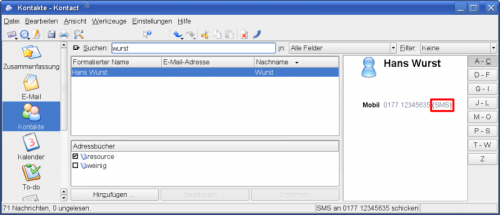 |
Et lille vindue dukker op. Skriv din besked her.
Skærmbillede:
 |
Når du klikker på , så sendes din SMS.
Et anden lille passivt vindue dukker op og informerer dig om status for afsendelsen og balancen på din konto.

